Nếu bạn muốn có mau nhất định ứng dụng cài đặt trong WindowsNhưng không muốn để hiển thị biểu tượng của họ Desktop hoặc sửa chữa chúng (ghim) trong Thanh tác vụMột lựa chọn sẽ được thêm các phím tắt Những ứng dụng trong menu chuột phải (Menu ngữ cảnh) Trong DesktopTrang web.

Cách dễ nhất để thêm phím tắt cho một số programe Windows in Desktop Menu ngữ cảnh là thông qua một Tiện ích miễn phí si Di động (Không cần cài đặt), được gọi là DeskIntegrator.
Làm thế nào để DeskIntegrator?
- sau khi tải về Lưu trữ trong đó có chứa tiện ích (Link cuối của bài viết), trích xuất nội dung và chạy nó DeskIntegrator.exe (Để làm việc này, các tiện ích phải được chạy qua quyền của administrator)
- đối thoại cởi mở, nhập tên một ứng dụng mà bạn muốn thêm vào một phím tắt in Menu ngữ cảnh si con đường bởi nó (nhấn vào nút hiển thị ở bên phải Đường dẫn và điều hướng đến vị trí ứng dụng s); và thêm tùy chọn biểu tượng các phím tắt và chọn vị trí bạn muốn menu shortcut đó có một tay cầm
- sau đó nhấn vào Add/ Sửa đổi và OK
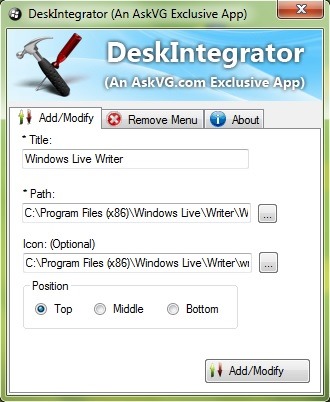
Đến loại bỏ phím tắt một chương trình của menu chuột phải của Desktopacquis, Run DeskIntegrator và click vào tab Hủy bỏ đơnSau đó, chọn các phím tắt và nhấn vào tương ứng Hủy bỏ.
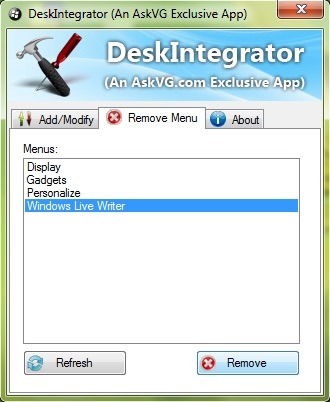
Lưu ý: Để trích xuất các tệp .ico từ một ứng dụng Windows, sử dụng tiện ích BeCyIconGrabber mà bạn có thể tải xuống từ đây.
Credit @ AskVG.com
STEALTH SETTINGS - Làm thế nào để add các phím tắt ứng dụng cho Desktop Menu ngữ cảnh trong Windows